Pâques

L'originale di questo tutorial lo trovi qui

Ringrazio Tine per avermi permesso di tradurre questo tutorial
Tutorial creato con PhotoFiltre Studio versione 9.2.2 e tradotto con la versione 10.4.0
Materiale qui
Il tube Winni è di Molly e la maschera usata è di Zuzanna
Filtri usati qui: nessuno

|
Porta con te la freccia per tenere il segno al tuo lavoro |
Preparazione
Metti la maschera "zuzzanna_mask35" nella cartella Masks di PFS (C:\Programmi\PhotoFiltre Studio X\Masks)
Metti l'immagine "texture_paques" nella cartella Textures di PFS (C:\Programmi\PhotoFiltre Studio X\Textures)
Apri il font "akaFrivolity" al di fuori di PFS e riducilo ad icona
1. Nella tavolozza dei colori metti in primo piano il colore R 246 / V 198 / B 62:

e in secondo piano il colore R 128 / V 0 / B 0 e aggiungilo ai colori personalizzati:
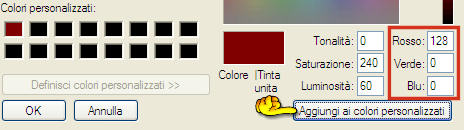
Apri un nuovo documento del colore di primo piano di 680 x 480 px (File/Nuovo oppure clicca sull'icona in alto a sinistra  ): ):
clicca dentro il quadratino colorato per scegliere il colore di secondo piano:

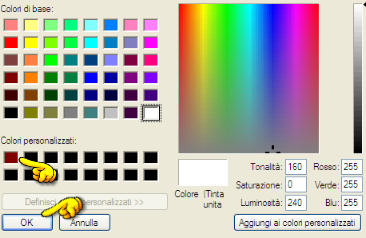
Filtro/Trama/Altro: clicca sulla cartellina gialla e cerca la "texture_paques" configurando come sotto:
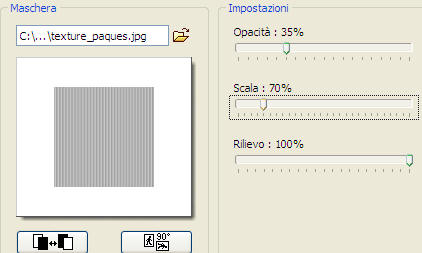
Filtro/Rilievo/Rilievo.
2. Livello/Nuovo/Vuoto:
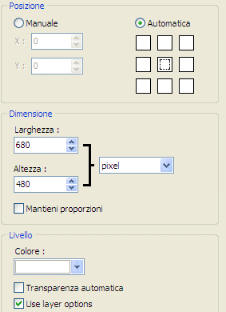
Clicca sullo strumento barattolo e riempi con il colore giallo di primo piano.
Filtro/Trama/Carta ruvida.
3. Filtro/PhotoMasque: e scegli la maschera "zuzzanna_mask35":
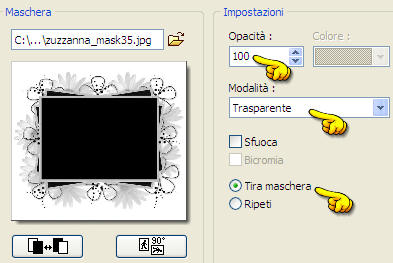
4. Apri il tube "Easter-Pooh-004_molly".
Strumento gomma configurato come sotto e cancella la firma:
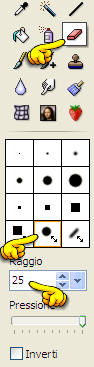
Modifica/Copia. Torna al tuo lavoro. Modifica/Incolla. Non spostare.
Livello/Opzioni oppure fai doppio clic sulla vignetta in alto a sinistra per applicare uno sfalsa ombra:
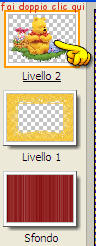
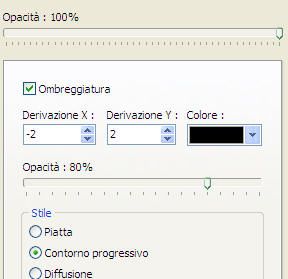
5. Salva in formato pfi.
Livello/Unisci tutti i livelli.
6. Immagine/Contorno esterno: larghezza 2 e colore di secondo piano (sceglilo come spiegato in precedenza dal colore personalizzato)::
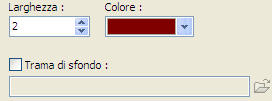
Immagine/Contorno esterno: larghezza 3 e colore di primo piano (clicca sulla piccola freccetta per poter scegliere il colore):
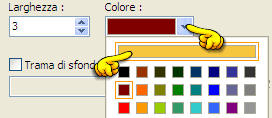
Immagine/Contorno esterno: larghezza 35 e colore di secondo piano.
Strumento bacchetta magica configurato come sotto:
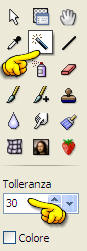
Seleziona la bordatura rossa.
Filtro/Trama/Altro: clicca sulla cartellina gialla e cerca la "texture_paques" configurata come in precedenza al punto 1.
Filtro/Rilievo/Rilievo.
Selezione/Nascondi selezione.
Immagine/Contorno esterno: larghezza 2 e colore di primo piano.
6. Livello/Nuovo/Testo oppure Clicca sullo strumento testo in alto:
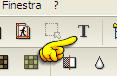
Configura come sotto e scrivi il testo di tua scelta:
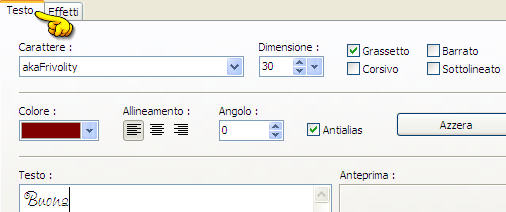
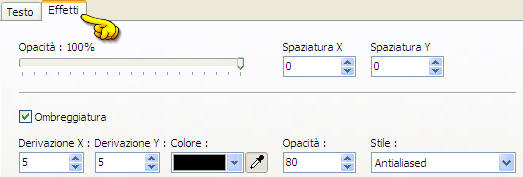
Posiziona il testo dove preferisci.
Aggiungi la tua firma. Livello/Unisci tutti i livelli.
File/Salva con nome in formato jpeg compressione 100 e standard.
Tutorial tradotto da Byllina il 24 giugno 2011
e registrato su TWI

Tradotti Tine
Home |